当我们用迅捷CAD编辑器浏览CAD图纸的时候,往往都会需要将其切换为不同的视图来查看,但是很多初次接触编辑器的用户来说不知道如何切换,下面就来说一下如何切换视图。 1、点击
当我们用迅捷CAD编辑器浏览CAD图纸的时候,往往都会需要将其切换为不同的视图来查看,但是很多初次接触编辑器的用户来说不知道如何切换,下面就来说一下如何切换视图。
1、点击界面上方菜单栏中【查看器】按钮,然后再点击位置工具栏中【】功能。
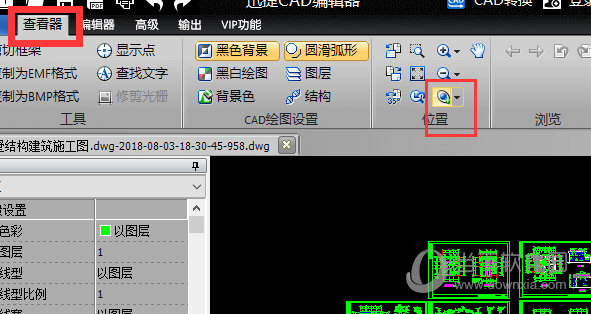
2、在中有多种视图可以选择,用户可以选择顶视图、底视图、左视图等多种视图。
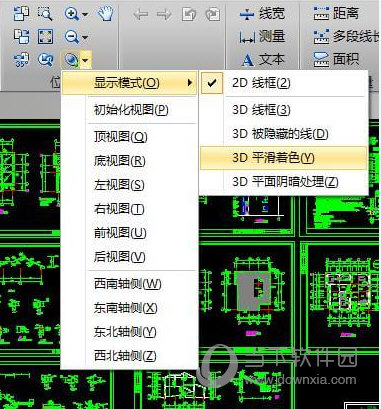
迅捷CAD编辑器相关攻略推荐:
迅捷CAD编辑器给测量多段线的长度的方法
迅捷CAD编辑器如何查看图纸文件信息版本 查看方法说明
如何把CAD里多个图形合并成块? 迅捷CAD多个图形合并成块方法分享
3、之后如果想要将视图改为当初的视图,那么可以点击初始化视图即可修改。
以上就是用迅捷CAD编辑器切换浏览视图的方法,是不是非常的简单,快去打开图纸参考步骤切换下吧。
